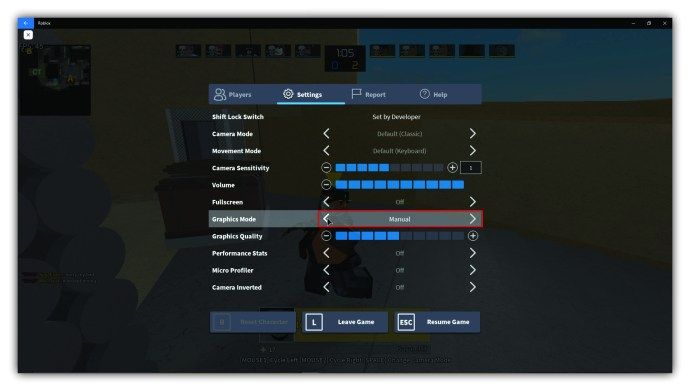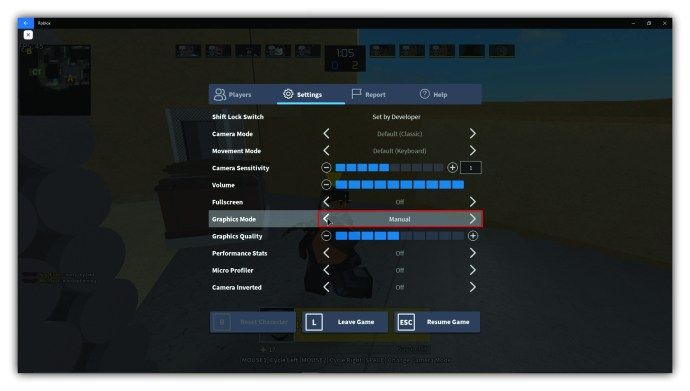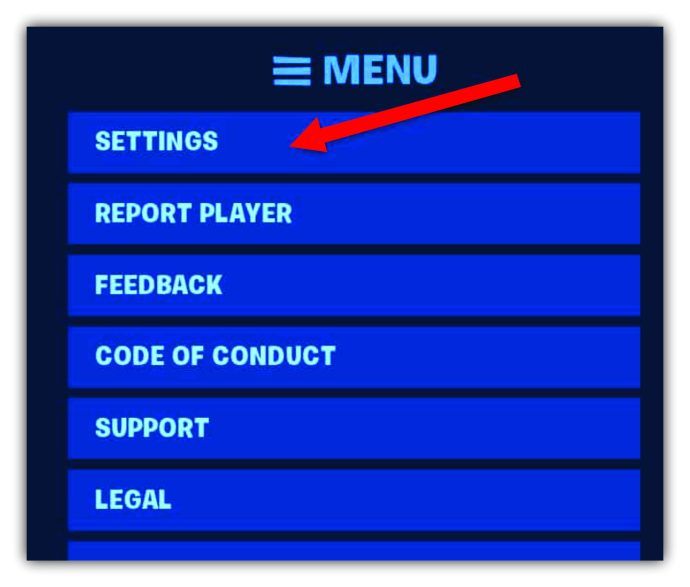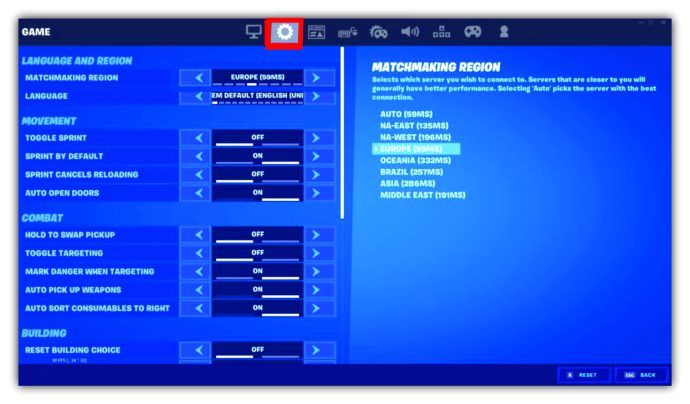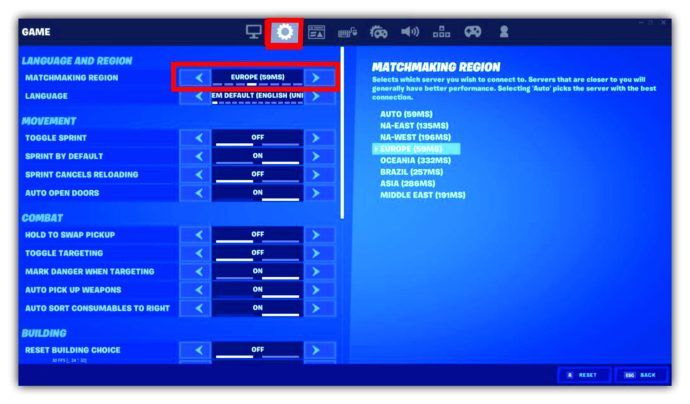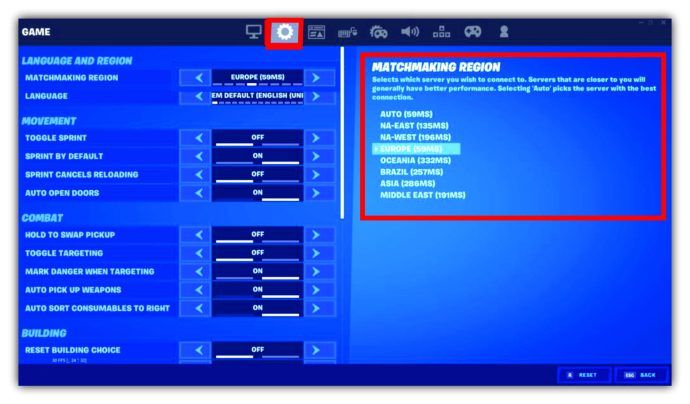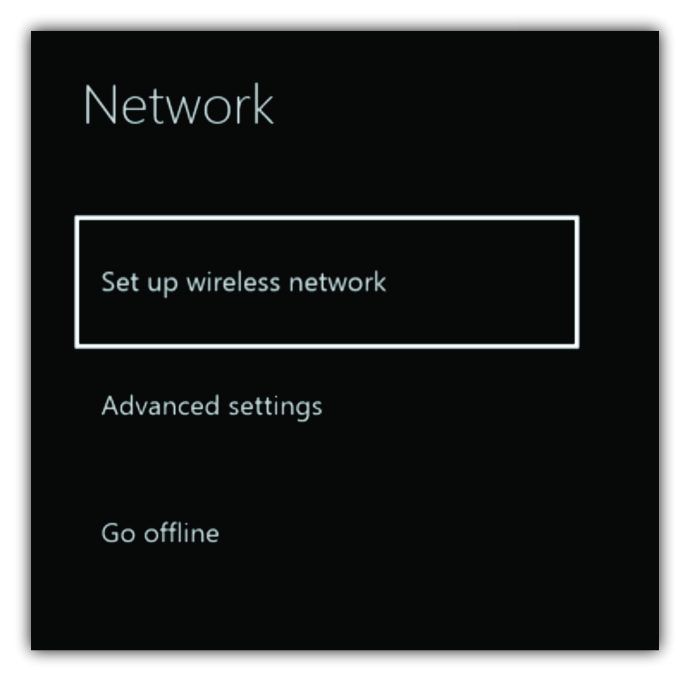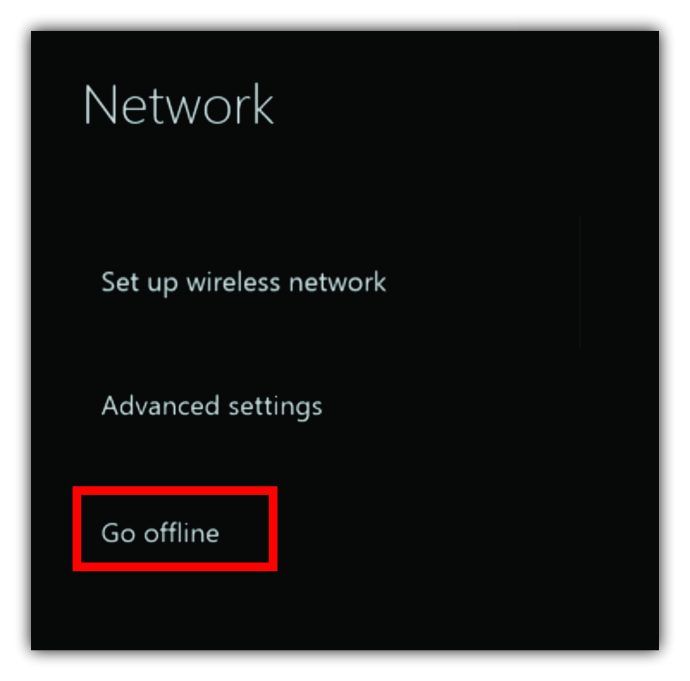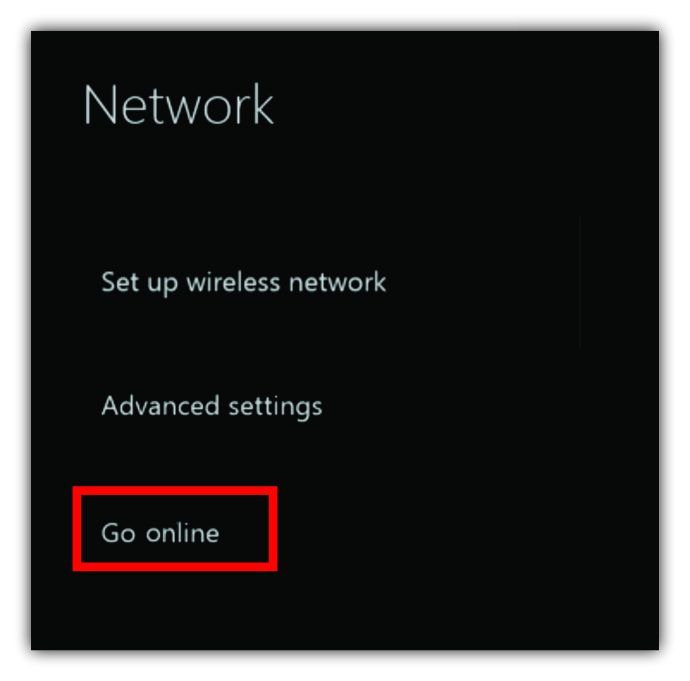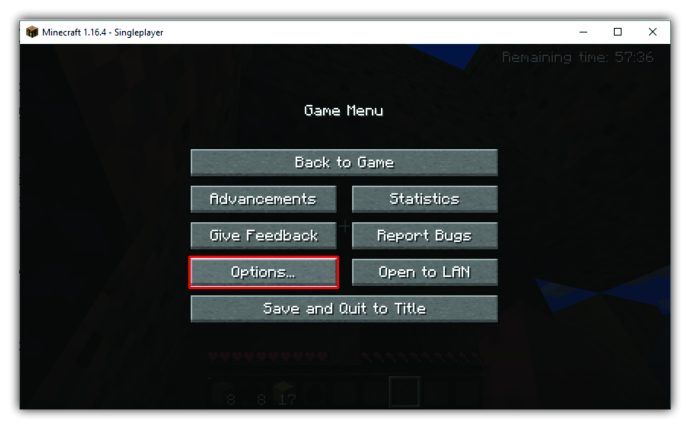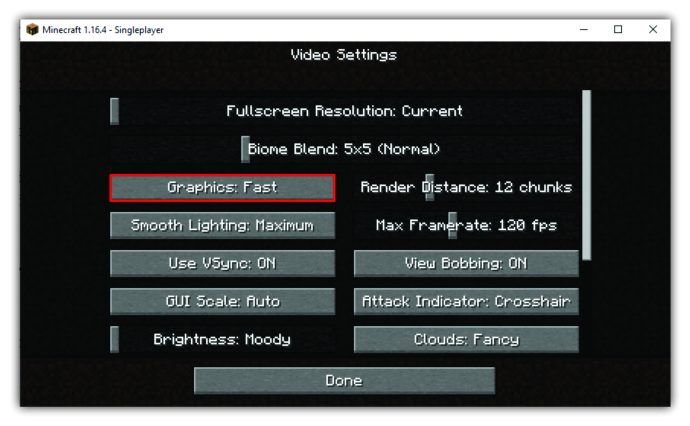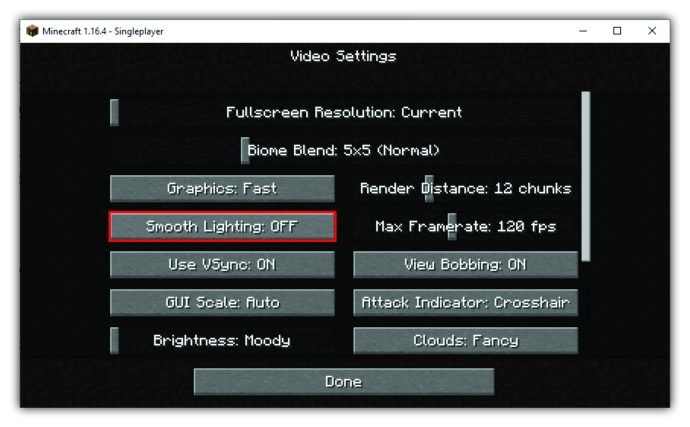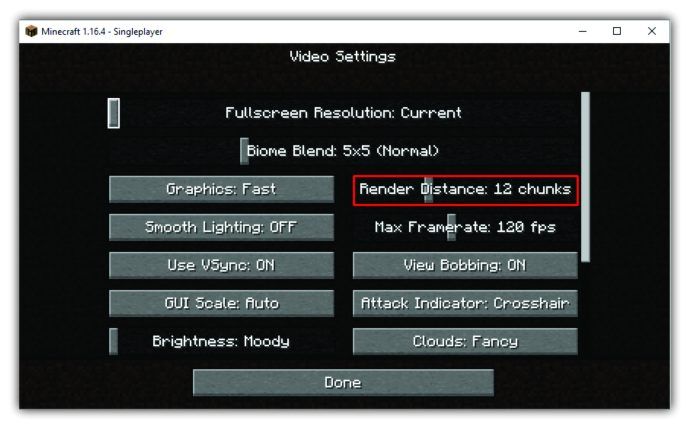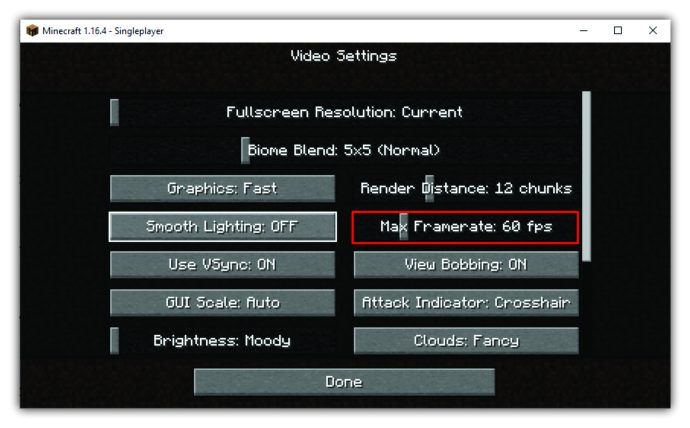ఆధునిక ఆన్లైన్ ఆటలకు మీ కంప్యూటర్ నుండి చాలా వనరులు అవసరం. కానీ కొన్నిసార్లు, మీకు సగటు కంటే ఎక్కువ లేదా టాప్-స్పెక్ మెషీన్ ఉన్నప్పటికీ, పింగ్ సమస్యలను అనుభవించడం ఇప్పటికీ సాధ్యమే. పింగ్ మిల్లీసెకన్లలో (ఎంఎస్) కొలుస్తారు మరియు మీ కంప్యూటర్ డేటా ప్యాకెట్ను సర్వర్కు పంపిన క్షణం మరియు సర్వర్ అందుకున్న సమయాన్ని సూచిస్తుంది.
ఆన్లైన్లో మల్టీప్లేయర్ ఆటలను ఆడుతున్నప్పుడు, మంచి పింగ్ 60 ఎంఎస్ల కంటే తక్కువగా ఉంటుంది, అయితే పింగ్ విలువ 20-30 ఎంఎస్ల పరిపూర్ణమైనది. దురదృష్టవశాత్తు, మీ ప్రత్యర్థులను అధిగమించడానికి మీరు తగినంత ఎక్కువ పింగ్ సాధించలేని సందర్భాలు ఉన్నాయి. మీరు సంబంధం కలిగి ఉంటే, మీ పింగ్ను ఎలా మెరుగుపరుచుకోవాలో తెలుసుకోవడానికి ఈ ఆర్టికల్ యొక్క మిగిలిన భాగాలను చూడండి.
స్మార్ట్ టీవీ లేకుండా నెట్ఫ్లిక్స్ చూడటం ఎలా
మీ పింగ్ను ఎలా తగ్గించాలి మరియు ఆన్లైన్ గేమింగ్ను మెరుగుపరచండి
గేమింగ్ సర్వర్కు మీ కనెక్షన్ నాణ్యతను ప్రభావితం చేసే అనేక అంశాలు ఉన్నందున, మీరు చేయగలిగే పనుల జాబితా ఉంది.

- నేపథ్యంలో నడుస్తున్న ఏదైనా నవీకరణలను ఆపివేయాలని నిర్ధారించుకోండి. ఇవి అధిక పింగ్లకు ఎక్కువగా కారణం, ఎందుకంటే అవి మీకు తెలియకుండానే డౌన్లోడ్ అవుతాయి, మీ ఇంటర్నెట్ బ్యాండ్విడ్త్ను తీసుకుంటాయి.
- ఆన్లైన్ గేమ్ ఆడుతున్నప్పుడు మీరు నేపథ్యంలో బహుళ అనువర్తనాలను నడుపుతుంటే, ఇది మీ పరికర వనరులను కూడా ఉపయోగించుకుంటుంది మరియు కనెక్షన్ సమస్యలను కలిగిస్తుంది. ఈ సందర్భంలో, ఏదైనా నేపథ్య అనువర్తనాలను మూసివేయడం మరియు మీరు ఆడుతున్న ఆటకు పూర్తిగా అంకితం చేయడానికి మీ కంప్యూటర్ లేదా కన్సోల్ను అనుమతించడం.
- మీరు Wi-Fi కనెక్షన్ని ఉపయోగిస్తుంటే, మొదట ప్రయత్నించాలి మీ రౌటర్ను రీసెట్ చేయడం.
- తరువాత, మీ గేమింగ్ పరికరం మంచి సిగ్నల్ని పొందుతుందనే ఆశతో రౌటర్ చుట్టూ తిరగడానికి ప్రయత్నించండి.
- కొన్నిసార్లు, Wi-Fi సిగ్నల్కు అంతరాయం కలిగించే పరికరం లేదా రెండు సమీపంలో ఉండవచ్చు. ఏదైనా అనుమానాస్పద పరికరాలను మరొక గదికి తరలించడానికి ప్రయత్నించండి, అది సమస్యకు కారణం కాదని నిర్ధారించుకోండి.
- ఇవేవీ పనిచేయకపోతే, మీరు మీ పరికరాన్ని ఈథర్నెట్ కేబుల్ ఉపయోగించి నేరుగా రౌటర్కు కనెక్ట్ చేయాలి. ఇది ఏదైనా బాహ్య జోక్యానికి చాలా తక్కువ సున్నితమైన కనెక్షన్ను అందిస్తుంది.
- చివరగా, మీరు ఆడుతున్న ఆట కోసం సిస్టమ్ అవసరాలను తనిఖీ చేయండి. మీ కంప్యూటర్ మొత్తం సమాచారాన్ని సకాలంలో ప్రాసెస్ చేయలేకపోతే, నెట్వర్క్ లాగ్ కనిపించేటప్పుడు. ఈ సమస్యను పరిష్కరించడానికి, ఆట స్వయంచాలకంగా సిఫార్సు చేసే గ్రాఫిక్స్ సెట్టింగులను ఉపయోగించాలని నిర్ధారించుకోండి. ఇది అధిక పింగ్ను పరిష్కరించకపోతే, స్క్రీన్ రిజల్యూషన్ లేదా దృశ్య వివరాల నాణ్యతను తగ్గించడానికి ప్రయత్నించండి.
మీ పింగ్ను గణనీయంగా మెరుగుపరచడానికి ఈ ఎంపికలు ఏవీ మీకు సహాయం చేయకపోతే, మీరు ఆట యొక్క సెట్టింగ్లతో ఆడటానికి ప్రయత్నించవచ్చు. ప్రతి ఆటకు నిర్దిష్ట లక్షణాలు ఉన్నందున, తరువాతి కొన్ని విభాగాలు ఈ రోజు అత్యంత ప్రాచుర్యం పొందిన కొన్ని ఆటలతో వ్యవహరిస్తాయి.
రాబ్లాక్స్లో మీ పింగ్ను ఎలా తగ్గించాలి
రాబ్లాక్స్ ఆన్లైన్లో ఆడుతున్నప్పుడు, మొదట చేయవలసినది ఆట యొక్క గ్రాఫిక్స్ సెట్టింగులను తనిఖీ చేయడం. మీ కంప్యూటర్ సెటప్ను బట్టి, గ్రాఫిక్స్ నాణ్యతను కొంచెం తగ్గించడం వల్ల మీ పింగ్ మెరుగుపడుతుంది.
- ప్రధాన మెనూని తీసుకురావడానికి మీ కీబోర్డ్లో ఎస్కేప్ నొక్కండి.

- సంబంధిత సెట్టింగులను తెరవడానికి గ్రాఫిక్స్ క్లిక్ చేయండి.
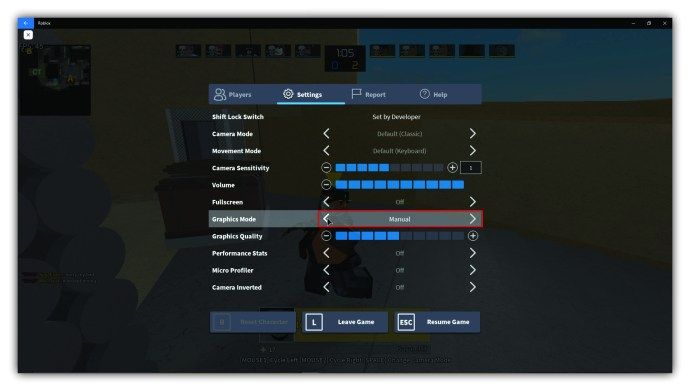
- గ్రాఫిక్స్ మోడ్ను ఆటోమేటిక్ నుండి మాన్యువల్కు మార్చండి.
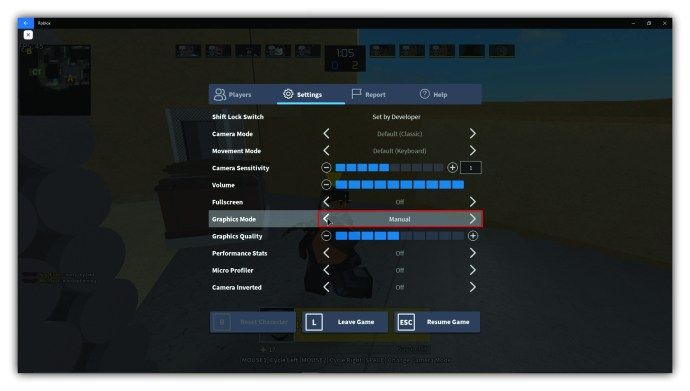
- ఇప్పుడు అందుబాటులో ఉన్న కొన్ని ఎంపికలను తగ్గించడానికి ప్రయత్నించండి మరియు ఆ తర్వాత ఆట ఎంత బాగా ఆడుతుందో చూడండి.
మీరు రూపానికి మరియు పనితీరుకు మధ్య సరైన సమతుల్యతను కనుగొన్న తర్వాత, మీ పింగ్ బహుశా మెరుగుపడుతుంది.
ఫోర్ట్నైట్లో మీ పింగ్ను ఎలా తగ్గించాలి
గేమ్ సర్వర్కు కనెక్షన్ను ఉత్తమంగా చేయడానికి మీరు మీ వంతు కృషి చేస్తే, మీకు సహాయపడే గేమ్ ఎంపికలను తనిఖీ చేసే సమయం ఇది.
- ఆటలో ఉన్నప్పుడు, మీ కీబోర్డ్లోని ఎస్కేప్ కీని నొక్కండి.

- సెట్టింగులు క్లిక్ చేయండి.
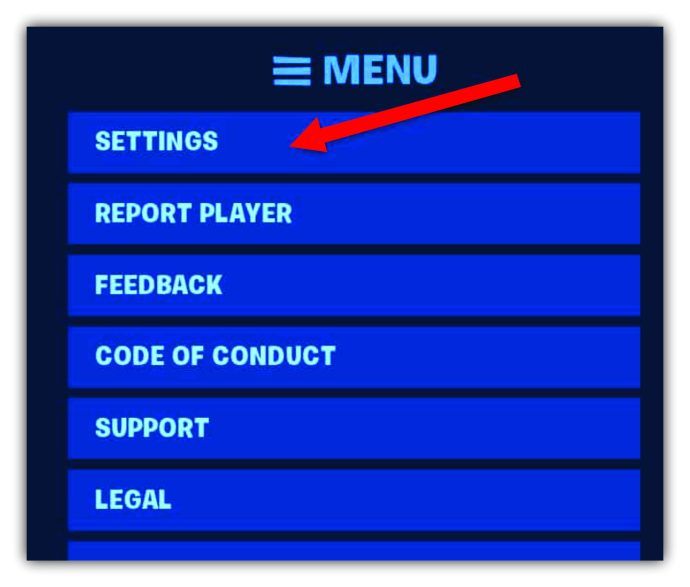
- ఎగువ మెను నుండి, ఆట సెట్టింగుల చిహ్నాన్ని క్లిక్ చేయండి, ఇది కాగ్ లాగా కనిపిస్తుంది.
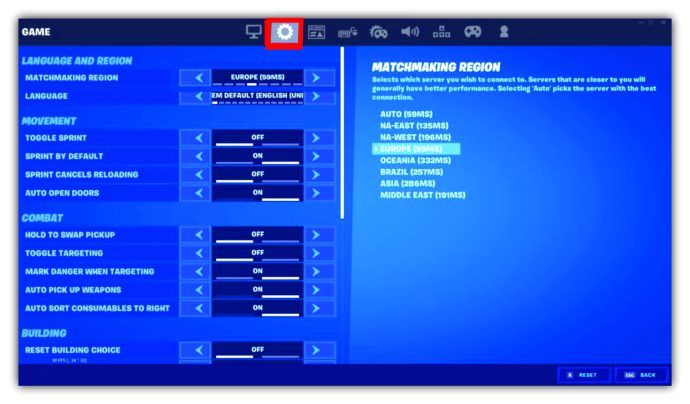
- భాష మరియు ప్రాంత విభాగంలో, మ్యాచ్ మేకింగ్ రీజియన్ ఎంపికకు వెళ్లండి.
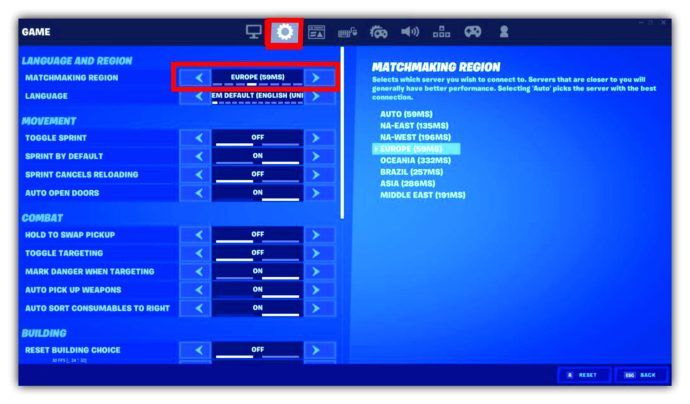
- స్క్రీన్ కుడి వైపున, మీరు ఉపయోగించగల అందుబాటులో ఉన్న ప్రాంతాలను చూడాలి. అతి తక్కువ జాప్యం ఉన్నదాన్ని ఎంచుకోండి - ప్రాంతం పేరు పక్కన కుండలీకరణాల్లోని సంఖ్య. ఉదాహరణకు, మీరు ఇలాంటివి కనుగొనవచ్చు: NA-WEST (52MS). ఇది ఉత్తర అమెరికా ప్రాంతం యొక్క పశ్చిమ భాగానికి సంబంధించినది, ఇది సగటున 52 మిల్లీసెకన్ల పింగ్ కలిగి ఉంది.
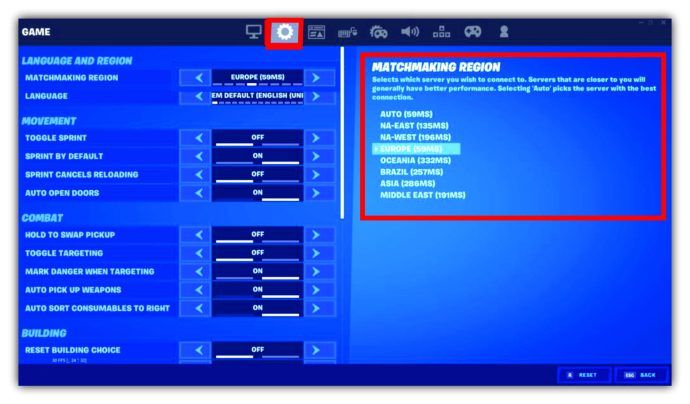
మీరు అతి తక్కువ పింగ్తో ప్రాంతానికి మారిన తర్వాత, సెట్టింగ్ల నుండి నిష్క్రమించి ఆట ఆడటం కొనసాగించండి.
PS4 లో మీ పింగ్ను ఎలా తగ్గించాలి
మీ సోనీ ప్లేస్టేషన్ 4 లో పింగ్ను త్వరగా మెరుగుపరచడానికి, ఈ క్రింది వాటిని చేయండి:
- హోమ్ మెనులో, సెట్టింగ్లకు వెళ్లండి.
- నెట్వర్క్ ఎంచుకోండి.
- సెటప్ ఇంటర్నెట్ కనెక్షన్ ఎంచుకోండి.
- మీరు ప్రస్తుతం ఏ కనెక్షన్ను ఉపయోగిస్తున్నారో బట్టి Wi-Fi లేదా LAN ని ఎంచుకోండి. గందరగోళాన్ని నివారించడానికి, LAN అనేది ఈథర్నెట్ కేబుల్ కనెక్షన్.
- జాబితా నుండి మీ రౌటర్ను ఎంచుకోండి మరియు నియంత్రికలోని ఎంపిక బటన్ను నొక్కండి. ఇది 5 GHz లేదా 2.4 GHz పౌన .పున్యంలో పనిచేస్తుందో లేదో ఇప్పుడు మీరు తనిఖీ చేయవచ్చు. మీ PS4 మీ రౌటర్ ఉన్న గదిలో ఉంటే, 5 GHz ని ఎంచుకోండి. కాకపోతే, 2.4 GHz ఎంపిక కోసం వెళ్ళండి.
- ఇప్పుడు ఇలాంటి కొన్ని ఎంపికలను సెట్ చేయండి:
- IP సెట్టింగులు: ఆటోమేటిక్
- DNCP హోస్ట్ పేరు: పేర్కొనవద్దు
- DNS సెట్టింగులు: మాన్యువల్
- తదుపరి దశ DNS సెట్టింగులను సెట్ చేయడం. ఇవి మీ స్థానం మీద ఆధారపడి ఉంటాయి, కాబట్టి మీ ప్రాంతం ప్రకారం కింది పారామితులను ఉపయోగించండి:
- సంయుక్త రాష్ట్రాలు
1. ప్రాథమిక DNS: 8.8.8.8
2. ద్వితీయ DNS: 8.8.4.4 - యూరప్
1. ప్రాథమిక DNS: 1.1.1.1
2. ద్వితీయ DNS: 1.0.0.1
- సంయుక్త రాష్ట్రాలు
- ఇప్పుడు సెట్టింగులను సేవ్ చేసి మెను నుండి నిష్క్రమించండి.
మీరు ఈ సెట్టింగులను వర్తింపజేస్తే, మీ పింగ్ గణనీయంగా మెరుగుపడుతుంది. కాకపోతే, ఏమి చేయాలో సలహా కోసం ఈ వ్యాసం యొక్క మొదటి విభాగాన్ని చూడండి.
Xbox లో మీ పింగ్ను ఎలా తగ్గించాలి
మీరు ఈ వ్యాసం యొక్క మొదటి విభాగంలో వివరించిన దశలను ప్రయత్నించిన తర్వాత మరియు మీ Xbox కి ఇంకా పింగ్ సమస్యలు ఉన్నప్పటికీ, మీరు దాని నెట్వర్క్ సెట్టింగులను బలవంతంగా రీసెట్ చేయాల్సి ఉంటుంది. దీన్ని ఎలా చేయాలో ఇక్కడ ఉంది:
- Xbox యొక్క నెట్వర్క్ సెట్టింగ్ల మెనుకి వెళ్లండి.
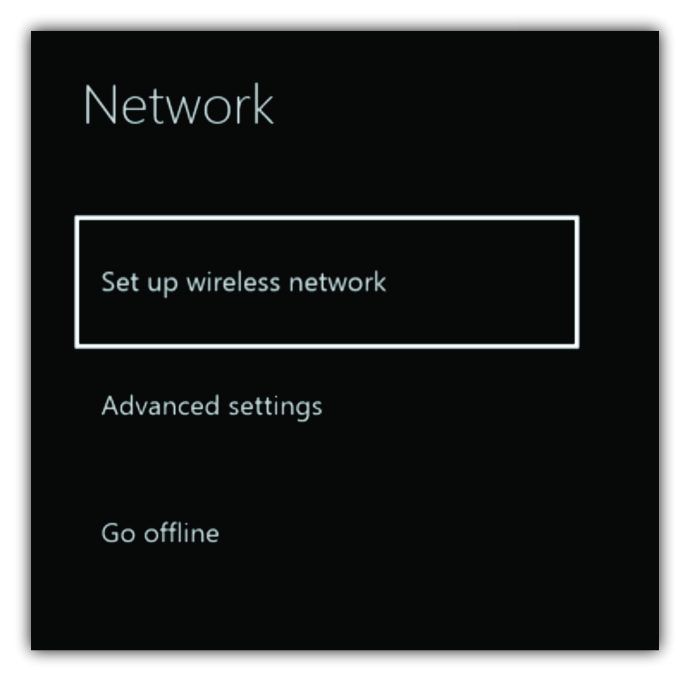
- గో ఆఫ్లైన్ ఎంపికను ఎంచుకోండి.
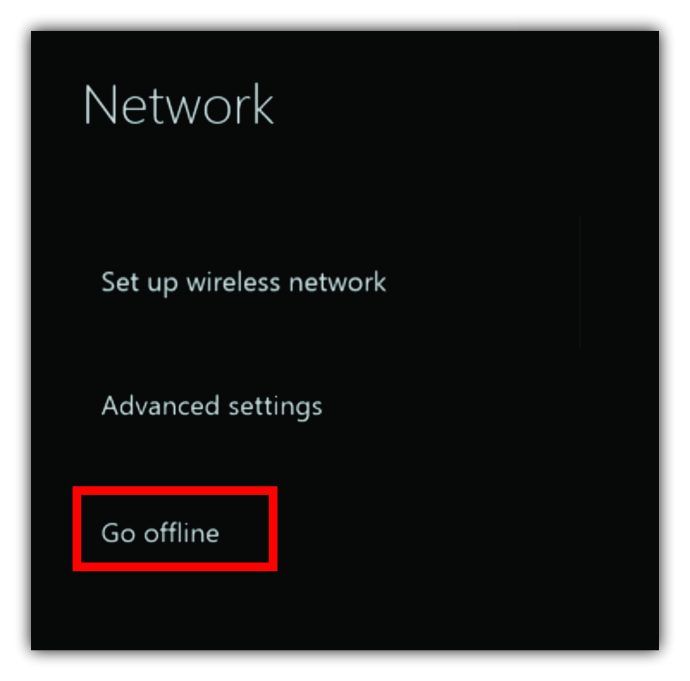
- కన్సోల్ డిస్కనెక్ట్ అయ్యే వరకు వేచి ఉండండి.
- ఇది ఆఫ్లైన్లో ఉన్నప్పుడు, 20-30 సెకన్లపాటు వేచి ఉండండి.
- ఇప్పుడు, ఆన్లైన్లోకి వెళ్లండి ఎంచుకోండి మరియు మీ Xbox తిరిగి కనెక్ట్ అయ్యే వరకు వేచి ఉండండి.
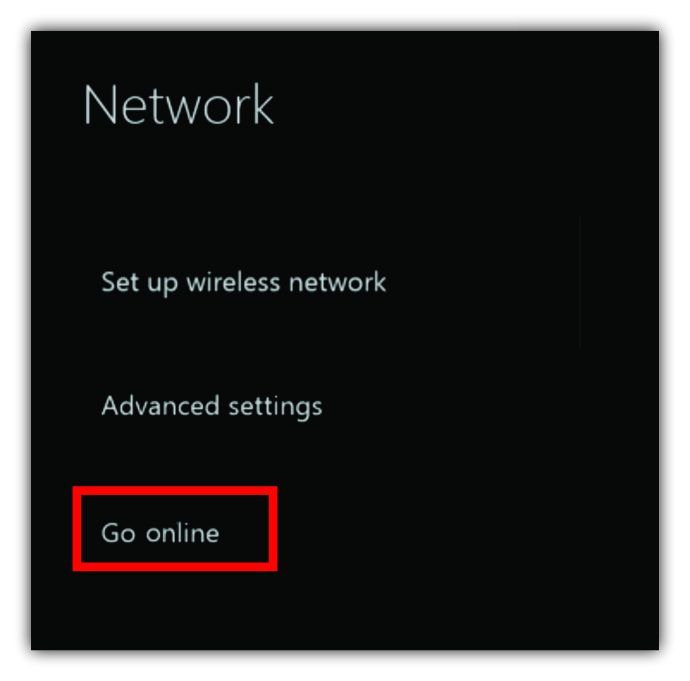
ఇది మీ కన్సోల్కు సరికొత్త IP చిరునామాను కేటాయించడానికి రౌటర్ను అనుమతిస్తుంది, ఇది తక్కువ పింగ్ను సాధించడానికి అనుమతిస్తుంది.
PC లో మీ పింగ్ను ఎలా తగ్గించాలి
ఈ వ్యాసం యొక్క మొదటి విభాగం నుండి చాలా సూచనలు పిసిలకు సంబంధించినవి కాబట్టి, మీరు మొదట అన్నింటినీ ప్రయత్నించాలి. వారు సహాయం చేయకపోతే, మీరు ప్రయత్నించగల మరొక విషయం ఇక్కడ ఉంది.
మీ కంప్యూటర్ బహుశా ఏదో ఒక రకమైన ఫైర్వాల్ లేదా యాంటీవైరస్ లేదా రెండింటినీ ఉపయోగిస్తున్నందున, మీ ఆన్లైన్ ఆటలను వారి తెలుపు జాబితాలకు చేర్చడం మంచిది. దీనికి ధన్యవాదాలు, ఫైర్వాల్ మరియు / లేదా యాంటీవైరస్ ఆట మరియు దాని సర్వర్ మధ్య కమ్యూనికేషన్ను సాధారణ ట్రాఫిక్గా పరిగణిస్తుంది. ఇది భద్రతా స్కాన్ల సంఖ్యను తగ్గిస్తుంది, తద్వారా అధిక పింగ్లకు కారణమయ్యే కనెక్షన్ వేగంలో సంభావ్య చుక్కలను నివారిస్తుంది.
వాలెంట్లో మీ పింగ్ను ఎలా తగ్గించాలి
మీరు వాలొరెంట్లో అధిక పింగ్ను అనుభవిస్తుంటే, పై విభాగాలలో మీరు కనుగొనగలిగే దశలు కాకుండా మీరు దీని గురించి ఎక్కువ చేయలేరు. వాటిలో ప్రతి ఒక్కటి ద్వారా వెళ్ళండి, ముఖ్యంగా భౌగోళికంగా మీకు దగ్గరగా ఉన్న సర్వర్లకు కనెక్ట్ చేయడంపై దృష్టి పెట్టండి.
Minecraft లో మీ పింగ్ను ఎలా తగ్గించాలి
అధిక పింగ్ నుండి ఉత్పన్నమయ్యే మీ Minecraft సెషన్లోని లాగ్ను పరిష్కరించడానికి, ఆటలోని గ్రాఫిక్స్ సెట్టింగులను గణనీయంగా తగ్గించడానికి ప్రయత్నించండి. అధిక పింగ్ కొనసాగితే, ఇది ఆట సెట్టింగ్లు కాదని మీకు తెలుస్తుంది.
- ఆటలో ఉన్నప్పుడు, ప్రధాన మెనుని ఎంపికలను ఎంచుకుని, వీడియో సెట్టింగ్లకు వెళ్లండి.
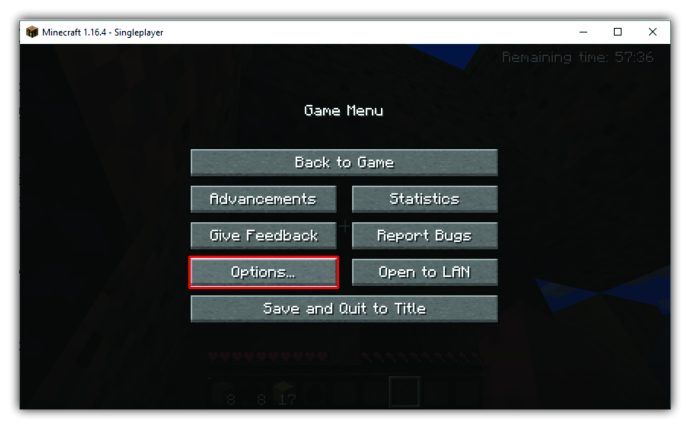
- గ్రాఫిక్లను వేగంగా సెట్ చేయండి.
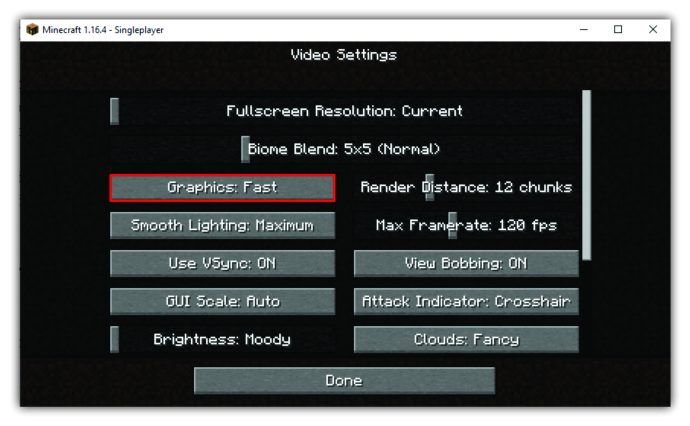
- సున్నితమైన లైటింగ్ను ఆపివేయండి.
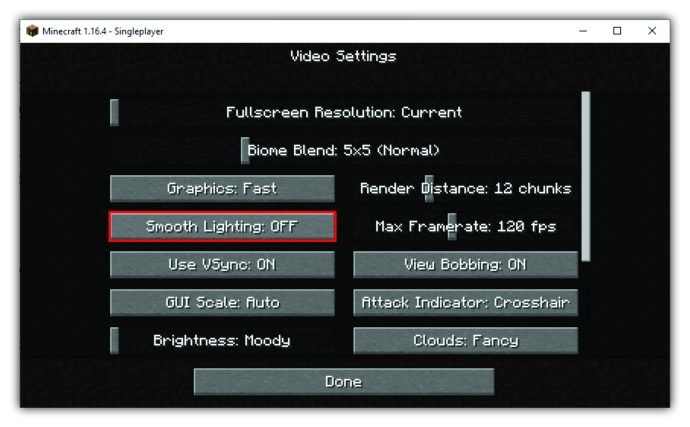
- రెండర్ దూరాన్ని గణనీయంగా తగ్గించండి.
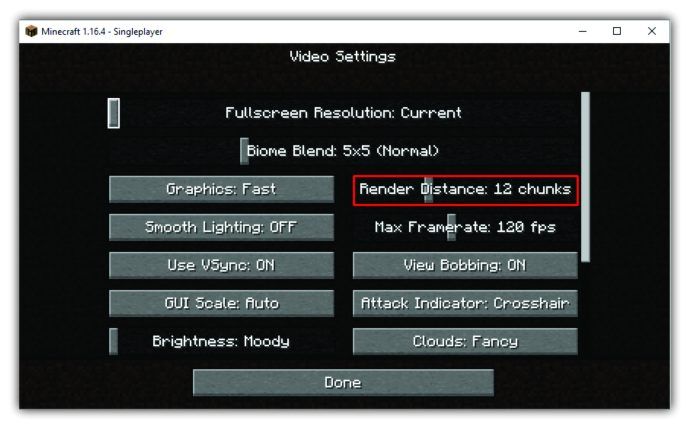
- ఫ్రేమ్ రేట్ను 60 కి సెట్ చేయండి.
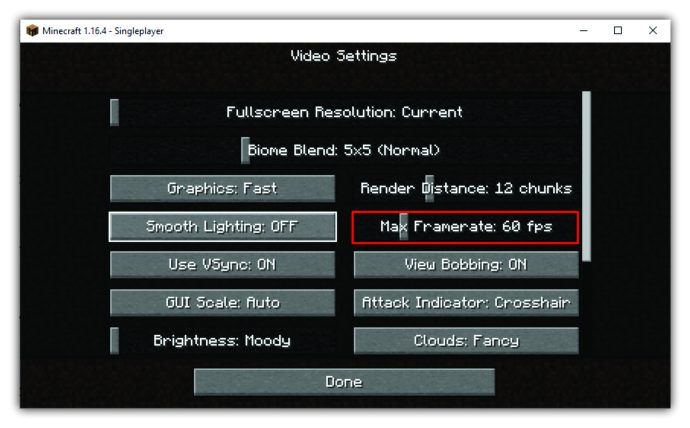
ఆట ఇక వెనుకబడి ఉండకపోతే, మీరు సరైన సెట్టింగులను కనుగొనే వరకు మీరు వీడియో సెట్టింగ్లకు తిరిగి వెళ్లి కొన్ని ఎంపికలను పెంచడం ప్రారంభించవచ్చు.
అదనపు FAQ
పింగ్ను తగ్గించడం అంటే ఏమిటి?
పింగ్ను తగ్గించడం అంటే మీ కంప్యూటర్ మరియు మీరు ఉపయోగిస్తున్న గేమింగ్ సర్వర్ల మధ్య మెరుగైన కనెక్షన్ నాణ్యతను ఏర్పాటు చేయడం.
నా పింగ్ను ఎలా తగ్గించగలను?
మీ పింగ్ను తగ్గించడం గురించి మాట్లాడేటప్పుడు, మీరు మీ కనెక్షన్ వేగాన్ని మెరుగుపరచడానికి ప్రయత్నిస్తున్నారని దీని అర్థం. పైన చెప్పినట్లుగా, మీరు మీ పింగ్ను వివిధ మార్గాల్లో తగ్గించవచ్చు. Wi-Fi ఉపయోగిస్తుంటే, మీ రౌటర్ చుట్టూ తిరగడానికి ప్రయత్నించండి లేదా ఈథర్నెట్ కేబుల్ ఉపయోగించి మీ కంప్యూటర్కు కనెక్ట్ చేయండి. అలాగే, మీ ప్రాంతానికి అంకితమైన సర్వర్లకు లేదా భౌగోళికంగా సమీపంలో ఉన్న వాటికి కనెక్ట్ అయ్యేలా చూసుకోండి.
నా పింగ్ ఎందుకు ఎక్కువగా ఉంది?
దీనికి చాలా కారణాలు ఉండవచ్చు, పేలవమైన Wi-Fi రిసెప్షన్, సమీప పరికరాల నుండి నెట్వర్క్ జోక్యం లేదా మీ నుండి దూరంగా ఉన్న సర్వర్కు కనెక్ట్ చేయడం వంటివి ఉన్నాయి. అలాగే, ఆట యొక్క గ్రాఫిక్స్ సెట్టింగ్లు చాలా ఎక్కువగా ఉండవచ్చు, దీనివల్ల ఆట అప్పుడప్పుడు వెనుకబడి ఉంటుంది.
గూగుల్ డాక్స్లో చిత్రాన్ని నేపథ్యంగా ఎలా ఉంచాలి
దిగువ పింగ్ కంటే ఎక్కువ పింగ్ మంచిదా?
కాదు, అది కానేకాదు. మీ కంప్యూటర్ సర్వర్కు సిగ్నల్ పంపడానికి ఎంత సమయం పడుతుందో అధిక పింగ్ మీకు చూపుతుంది. దీనికి ఎక్కువ సమయం తీసుకుంటే, మీకు ఎక్కువ పింగ్ విలువలు ఉంటాయి. మీరు దీన్ని సాధ్యమైనంత తక్కువగా ఉంచాలనుకుంటున్నారు, అంటే మీ కంప్యూటర్ మరియు సర్వర్ మధ్య సంభాషణలో దాదాపు జాప్యం లేదు.
మీ పింగ్ డౌన్ ఉంచడం
వీడియో గేమ్స్ ఆడుతున్నప్పుడు మీ పింగ్ను ఎలా తగ్గించాలో ఇప్పుడు మీకు తెలుసు. ఇది మీ నెట్వర్క్ సెట్టింగ్లతో సమస్య లేదా మీరు ఆడుతున్న ఆటకు ప్రత్యేకమైనది అయినా, మీరు సమస్యను పరిష్కరించే అవకాశాలు ఉన్నాయి.
ఎక్కువ సమయం, పింగ్ సమస్యలు ఆట కంటే పేలవమైన నెట్వర్క్ కనెక్షన్ నుండి ఉత్పన్నమవుతాయని గుర్తుంచుకోండి. మరియు కొన్నిసార్లు, లోపం మీ చివరలో ఉండదు - మీరు ఉన్న సర్వర్ ఆ సమయంలో సమస్యలను ఎదుర్కొంటుంది.
మీరు మీ పింగ్ను తగ్గించగలిగారు? మీకు ఏ ఆటతో ఎక్కువ పింగ్ సమస్యలు ఉన్నాయి? దయచేసి దిగువ వ్యాఖ్యల విభాగంలో మీ అనుభవాలను పంచుకోండి.